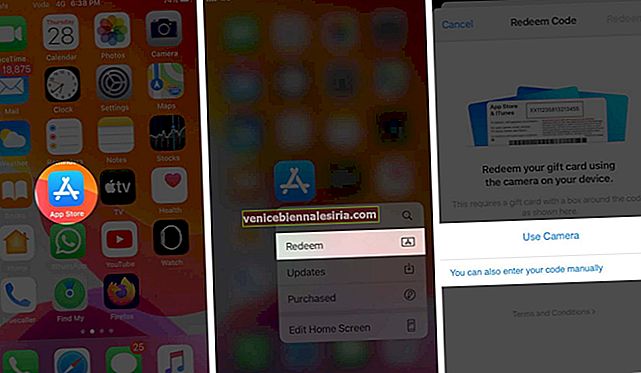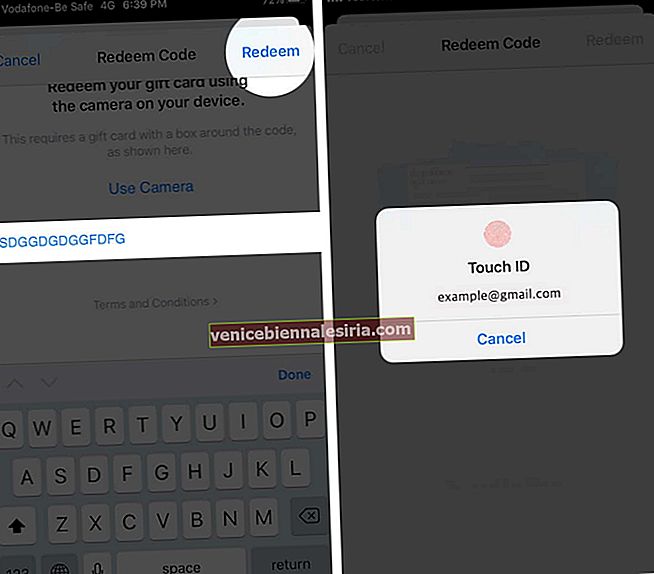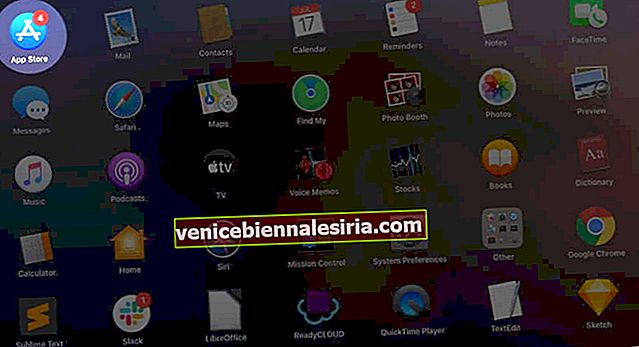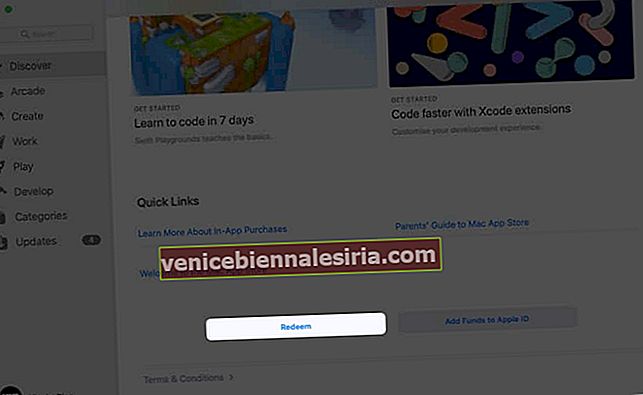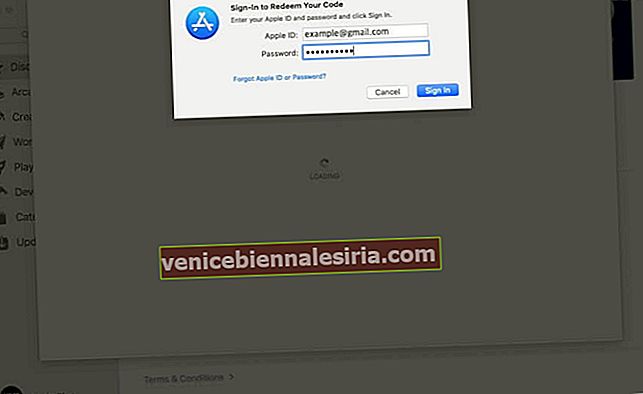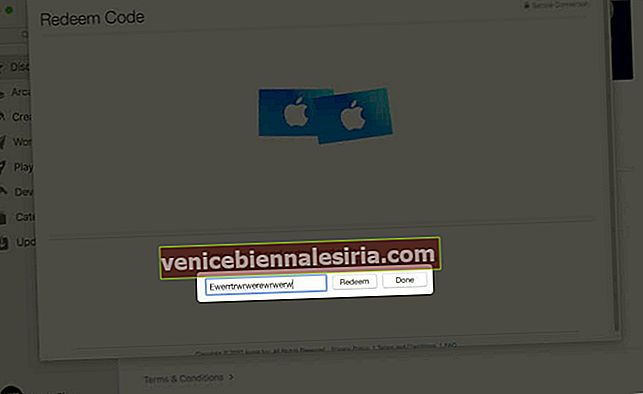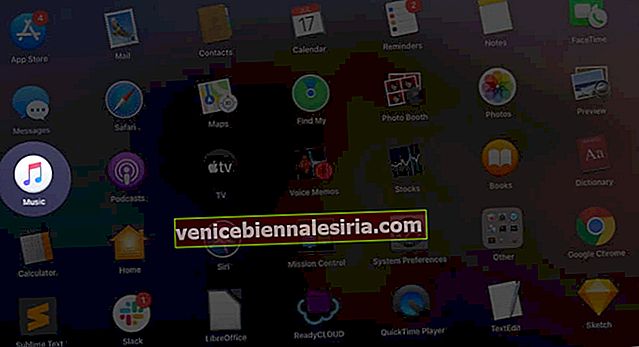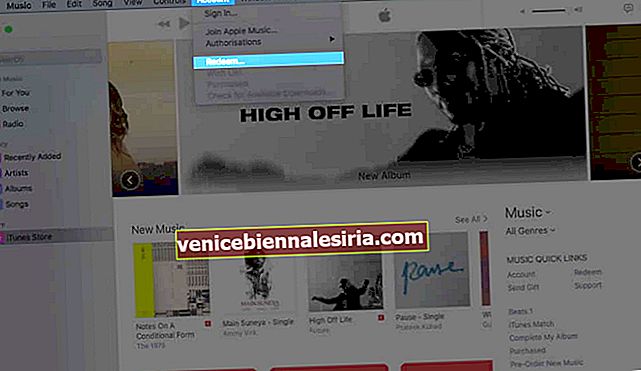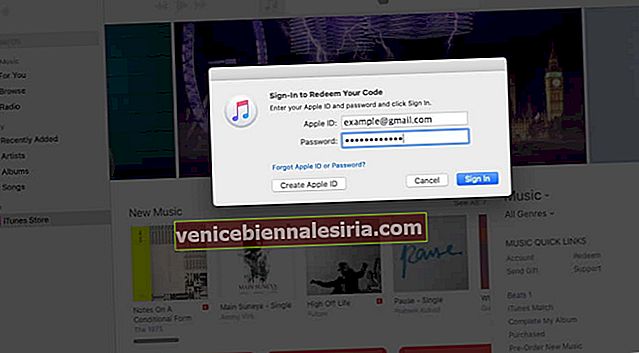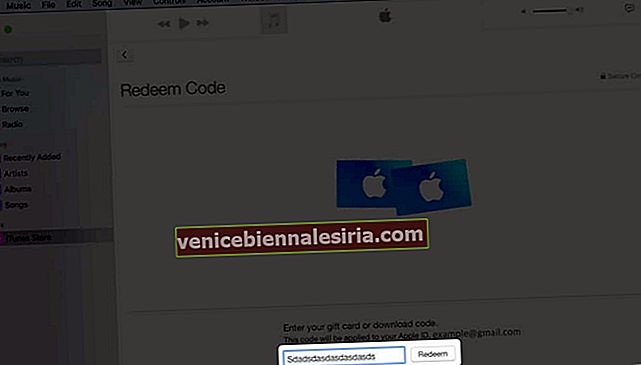Apple Gift Card полезна, поскольку позволяет покупать приложения и подписки на платформах Apple. Когда вы используете подарочные карты, они добавляются в качестве кредита на ваш баланс Apple ID. Важно отметить, что этот кредит не может быть передан членам семьи, даже если вы используете Семейный доступ. Итак, если у вас есть App Store или подарочная карта iTunes, подаренная вам в отпуск, вот несколько способов обменять ее на iPhone, Mac, ПК и даже Android.
- Что можно купить с помощью подарочной карты Apple?
- Как погасить подарочную карту App Store и iTunes на iPhone и iPad
- Как погасить подарочную карту App Store и iTunes на Mac
- Как погасить подарочную карту App Store и iTunes на компьютере
- Как погасить подарочную карту Apple на Android
- Если вы получили подарочную карту App Store и iTunes по электронной почте
- Как проверить баланс подарочной карты Apple
Что можно купить с помощью подарочной карты Apple?
Вы можете погасить и использовать App Store и подарочную карту iTunes, чтобы покупать приложения в App Store, покупать музыку, фильмы, шоу, книги и т. Д. В iTunes Store, приложении Apple TV и приложении «Книги». Кроме того, вы можете использовать его для служб подписки, таких как Apple Music, Apple Arcade, Apple TV +, News +, каналов Apple TV и плана iCloud. Теперь, когда у вас есть представление об этом, вот как погасить подарочные карты Apple Gift на различных устройствах.
Как погасить подарочную карту App Store и iTunes на iPhone и iPad
Вы можете использовать App Store, iTunes Store или приложение для ТВ, чтобы погасить подарочную карту. Вам нужно сделать это только один раз в любом приложении. Затем он добавляется к вашему балансу Apple ID, и вы можете использовать его где угодно.
- Нажмите и удерживайте значок App Store или iTunes Store, а затем нажмите « Погасить» во всплывающем окне. Или откройте App Store или iTunes Store и прокрутите до конца
- Нажмите на « Выкупить».
- Используйте камеру или введите код подарочной карты вручную.
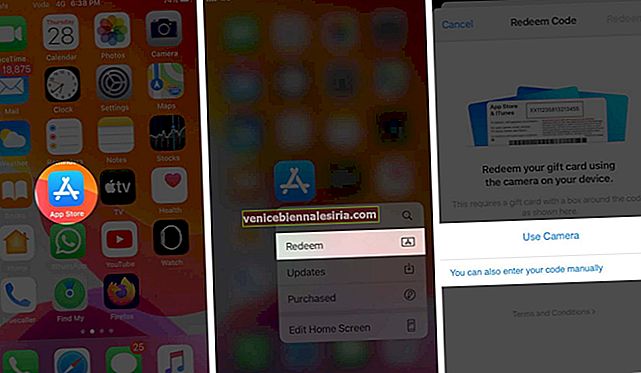
- Наконец, нажмите « Погасить» в правом верхнем углу и используйте Touch ID / Face ID или введите свой пароль Apple ID, если его попросят.
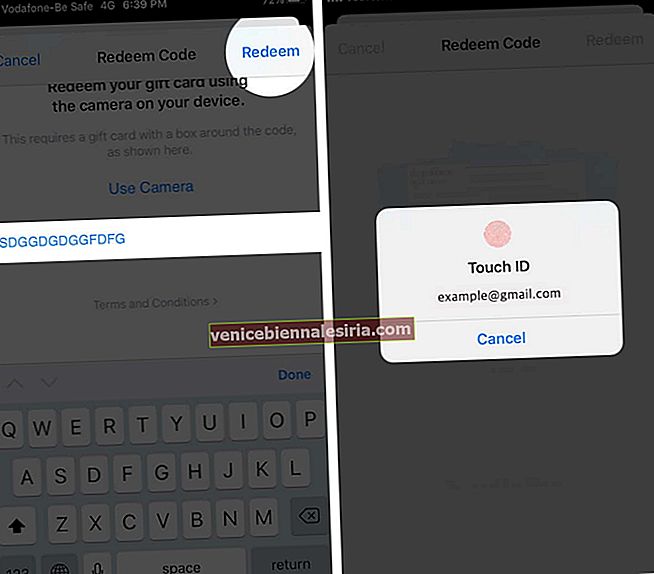
Баланс подарочной карты будет успешно добавлен к вашему Apple ID.
Как погасить подарочную карту App Store и iTunes на Mac
- Откройте App Store на вашем Mac
- Прокрутите вниз до конца и нажмите « Погасить».
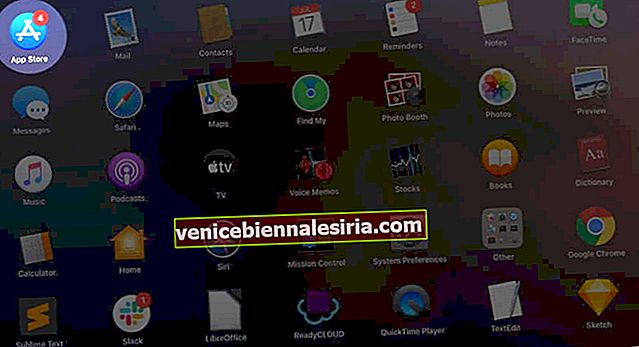
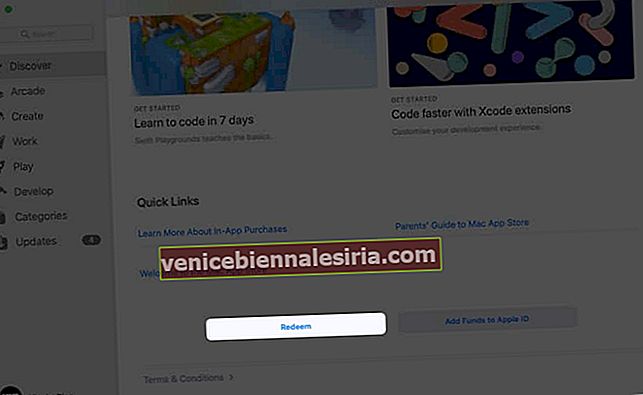
- Если потребуется, введите свой Apple ID. Введите код вручную и нажмите « Погасить».
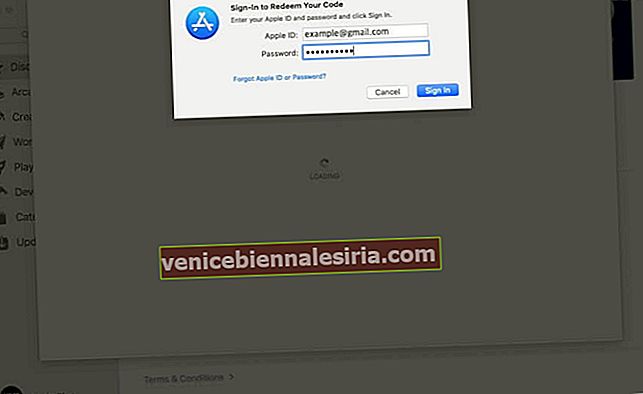
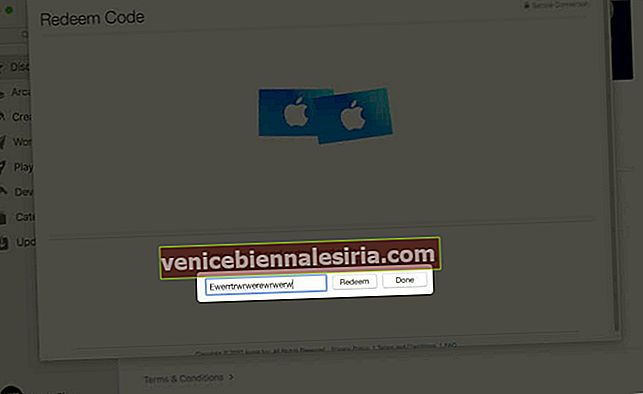
Использование приложения "Музыка" или "ТВ"
- Откройте приложение "Музыка" или "ТВ" на Mac
- Нажмите « Учетная запись» в верхней строке меню, а затем нажмите « Погасить».
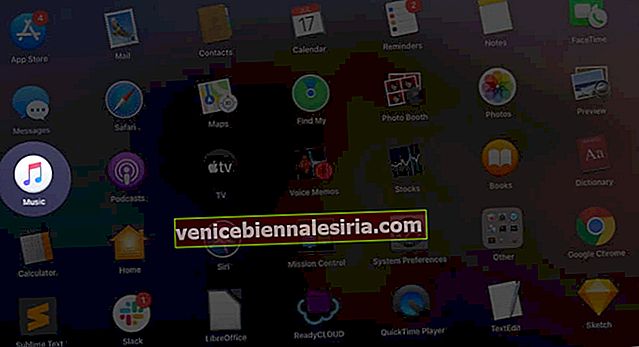
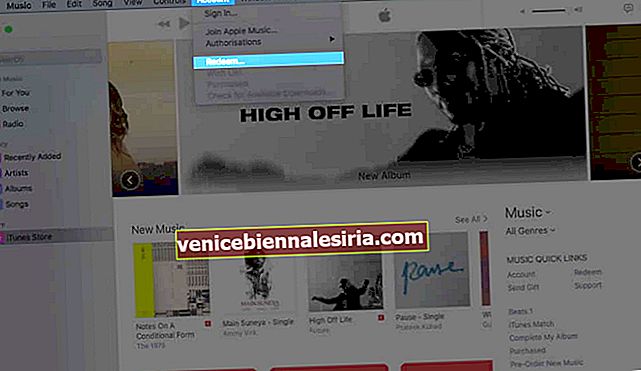
- Если потребуется, введите свой пароль Apple ID . Введите код подарочной карты и нажмите « Погасить».
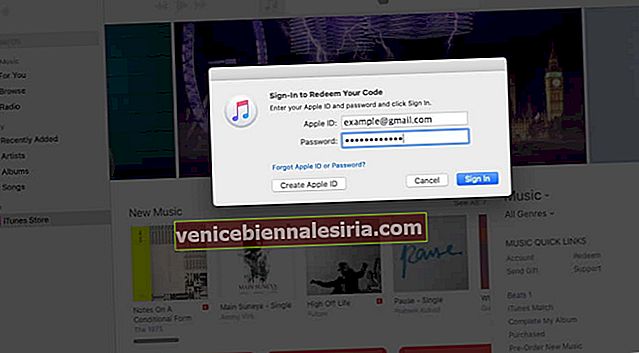
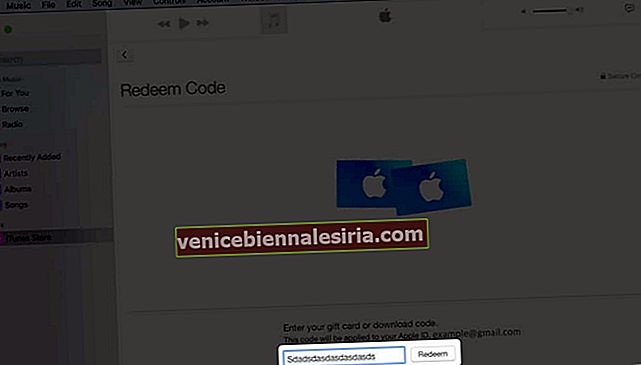
Как погасить подарочную карту App Store и iTunes на компьютере
- Откройте iTunes на ПК с Windows
- Выберите Аккаунт в строке меню вверху.
- После этого выберите « Погасить». Затем войдите в систему со своим Apple ID и следуйте инструкциям на экране.
Как погасить подарочную карту Apple на Android
Не удивляйтесь! Apple Music доступна даже для Android, и вы можете использовать подарочную карту для подписки на Apple Music. Вот как это сделать.
- Нажмите кнопку меню ( три вертикальные точки ) в приложении Apple Music для Android.
- Затем нажмите « Учетная запись».
- Нажмите Активировать подарочную карту или код.
- Наконец, введите код и нажмите « Погасить».
Если вы получили подарочную карту App Store и iTunes по электронной почте
Если вы получили подарочную карту по электронной почте, откройте письмо и нажмите или нажмите кнопку «Погасить».
Как проверить баланс подарочной карты Apple
Как было сказано ранее, вы можете купить несколько вещей с помощью подарочной карты. Необязательно тратить подарочную карту только на одну покупку. Вы можете использовать его для покупки нескольких приложений и подписок соответственно. Потратив часть подарочной карты, вы можете узнать остаток на балансе. Вот подробный пост о том, как проверить баланс аккаунтов iTunes и App Store.
Все, дружище!
Подождите…
Таким образом вы можете без особых усилий погасить подарочные карты App Store и iTunes Store. Если у вас есть дополнительные вопросы, не стесняйтесь обращаться к нам через раздел комментариев.
Вы также хотели бы прочитать эти сообщения:
- Не удается подключиться к App Store на iPhone и iPad?
- Как скрыть покупки в App Store и iTunes в семейном доступе
- Как подарить фильм, телешоу или альбом из iTunes